Zibatmiņas diska atkopšana: kontroliera noteikšana, zibatmiņas diska programmaparatūra
Laba diena!
Ja jūsu zibatmiņas disks sāka pastāvīgi sabojāt: tas nav formatēts, kad tas ir savienots ar datoru - tas bieži sasalst, kopējot failus uz to - kļūdas izlido, bet tas nav pakļauts mehāniskai slodzei - pastāv IESPĒJAS to atjaunot sniegums!
Būtu jauki, ja, pieslēdzot zibatmiņu, tas būtu vismaz kaut kā noteikts, piemēram: atskan savienojuma skaņa, zibatmiņas disks tiek parādīts "Mans dators", uz tā mirgo gaismas diode utt. Ja dators vispār neredz USB zibatmiņu, tad vispirms iesaku izlasīt šo rakstu:
Kopumā nav iespējams sniegt universālas instrukcijas, kā un ar kādu programmu, ko darīt, lai atjaunotu USB zibatmiņu! Bet šajā īsajā rakstā es mēģināšu sniegt algoritmu, kas palīdzēs pat iesācējiem lietotājiem tikt galā ar problēmu un to atrisināt.
Atkopšanas zibatmiņas disks // soli pa solim
Kontrollera modeļa noteikšana
Izrādījās, pēc likteņa gribas man ir viens zibatmiņas disks, kuru Windows atteicās formatēt - radās kļūda "Windows nevar pabeigt formatēšanu". Zibatmiņas disks, pēc īpašnieka domām, nav nokritis, ūdens uz tā nekrita, un kopumā ar to rīkojās diezgan uzmanīgi ...
Apskatot to, bija skaidrs tikai tas, ka tas ir 16 GB un tā zīmols bija SmartBuy. Savienojot ar datoru, iedegās LED, zibatmiņas disks tika atklāts un redzams pārlūkprogrammā, taču tas nedarbojās.
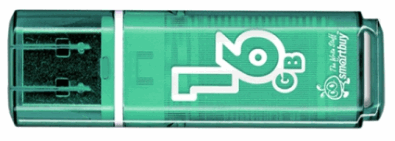
SmartBuy 16 GB - "eksperimentāls" nestrādājošs zibatmiņas disks
Lai atjaunotu zibatmiņas diska normālu darbību, jums ir atkārtoti jāuzstāda kontrollera mikroshēma. Tas tiek darīts ar īpašām utilītprogrammām, un katram kontrollera veidam ir sava utilīta! Ja utilīta ir izvēlēta nepareizi, tad ar lielu varbūtības pakāpi jūs pilnībā sabojāsit zibatmiņas disku ... Es teikšu vēl vairāk, vienam zibatmiņas disku modeļu klāstam var būt dažādi kontrolieri!
Katra ierīce ir savi unikālie identifikācijas numuri - VID un PID , un zibatmiņas disks nav izņēmums. Lai izvēlētos pareizo mirgošanas utilītu, jums ir jānosaka šie identifikācijas numuri (un pēc tiem kontrollera modelis).
Viens no vienkāršākajiem veidiem, kā noskaidrot zibatmiņas diska VID, PID un kontrollera modeli, ir izmantot īpašas utilītas. Viens no labākajiem šāda veida ir .
Zibatmiņas diska informācijas nosūcējs
Neliela bezmaksas utilīta, lai iegūtu visvairāk informācijas par zibatmiņas disku. Jums tas nav jāinstalē!
Programma noteiks USB zibatmiņas modeli, modeli un atmiņas veidu (tiek atbalstīti visi mūsdienu zibatmiņas diski, vismaz no parastajiem ražotājiem)...
Programma darbosies pat gadījumos, kad zibatmiņas diska failu sistēma netiek atklāta, kad dators sasalst, kad ir pievienots datu nesējs.
Saņemtā informācija:
- kontroliera modelis;
- zibatmiņas diskā instalētās atmiņas mikroshēmu iespējamās iespējas;
- instalētās atmiņas veids;
- ražotāja deklarētais maksimālais strāvas patēriņš;
- USB versija;
- diska kopējais fiziskais apjoms;
- operētājsistēmas paziņotais diska lielums;
- VID un PID;
- Pieprasīt pārdevēja ID;
- Pieprasīt produkta ID;
- Produkta pārskatīšanas vaicājums;
- kontroliera pārskatīšana;
- Flash ID (ne visām konfigurācijām);
- Mikroshēma F/W (dažiem kontrolieriem) utt.
Svarīgs! Programma darbojas tikai ar USB zibatmiņām. MP3 atskaņotāji, tālruņi un citas ierīces - tas neatpazīst. Pirms programmas palaišanas USB portiem ieteicams atstāt tikai vienu USB zibatmiņas disku, no kura vēlaties iegūt visvairāk informācijas.
Darbs ar Flash Drive Information Extractor
- Mēs atvienojam visu, kas ir pievienots no USB portiem (vismaz visi diskdziņi: atskaņotāji, ārējie cietie diski utt.).
- Saremontēto USB zibatmiņu ievietojam USB portā;
- Mēs sākam programmu;
- Noklikšķiniet uz pogas "Iegūt informāciju par zibatmiņu" ;
- Pēc kāda laika mēs saņemam maksimālu informāciju par disku (skatiet ekrānuzņēmumu zemāk).
- Ja programma sasalst- nedari neko un neaizver to. Pēc pāris minūtēm izņemiet zibatmiņas disku no USB porta, programmai vajadzētu "uzkārties", un jūs redzēsit visu informāciju, ko tai izdevās izņemt no zibatmiņas diska...
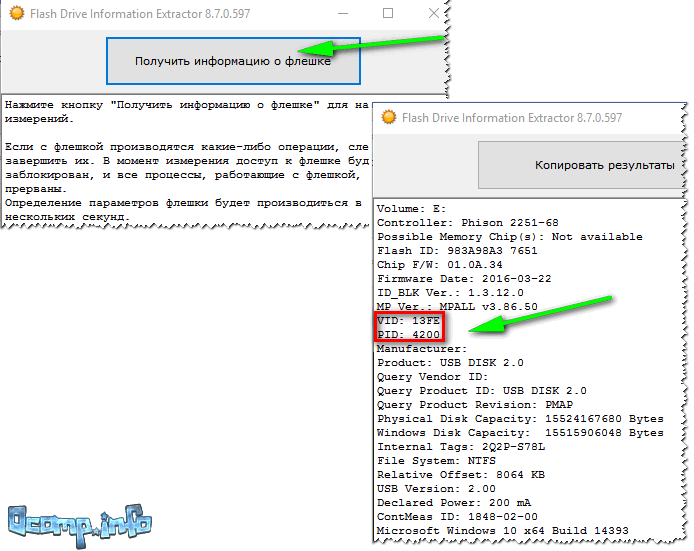
Tagad mēs zinām informāciju par zibatmiņas disku un varam sākt meklēt utilītu.
Informācija par zibatmiņu:
- VID: 13FE; PID: 4200;
- Kontrollera modelis (kontrolieris): Phison 2251-68 (otrā rinda iepriekš redzamajā ekrānuzņēmumā);
- SmartBuy 16 GB.
Papildinājums
Jūs varat droši noteikt kontroliera modeli, ja izjaucat USB zibatmiņas disku. Tiesa, ne katrs zibatmiņas diska korpuss ir saliekams, un ne katru vēlāk var atkal salikt kopā.
Parasti, lai atvērtu zibatmiņas diska korpusu, ir nepieciešams nazis un skrūvgriezis. Atverot korpusu, uzmanieties, lai nesabojātu zibatmiņas diska iekšpusi. Kontroliera piemērs ir parādīts zemāk esošajā ekrānuzņēmumā.
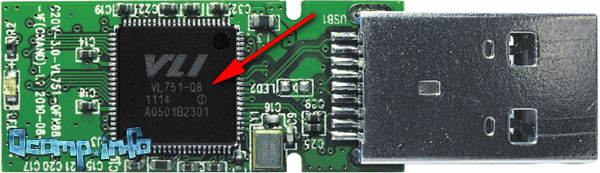
Salauzts zibatmiņas disks. Kontroliera modelis: VLI VL751-Q8
2. papildinājums
Zibatmiņas diska VID un PID varat uzzināt, izmantojot ierīču pārvaldnieku (šajā gadījumā jums nekas nav jāinstalē). Tiesa, šajā gadījumā mēs neatpazīsim kontroliera modeli, un pastāv zināms risks VID un PID nebūs iespējams precīzi identificēt kontrolieri. Un tomēr pēkšņi iepriekš minētā utilīta uzkaras un nesniegs nekādu informāciju...

Kā atrast utilītu zibatmiņas diska mirgošanai
Svarīgs! Pēc zibatmiņas diska mirgošanas visa tajā esošā informācija tiks dzēsta!
1) Zinot kontroliera modeli, varat vienkārši izmantot meklētājprogrammas (piemēram, Google, Yandex) un atrast vajadzīgo.
Darba algoritms ir šāds:
- Mēs ejam uz vietni:
- Mēs ieejam mūsu VID un PID meklēšanas joslā un meklējiet;
- Rezultātu sarakstā, visticamāk, atradīsit desmitiem rindu. Starp tiem jums jāatrod rinda, kas atbilst: kontrollera modelis, jūsu ražotājs, VID un PID, zibatmiņas diska lielums .
- Tālāk pēdējā kolonnā - jūs redzēsit ieteicamo utilītu. Starp citu, ņemiet vērā, ka svarīga ir arī utilīta versija! Atliek lejupielādēt vajadzīgo utilītu un lietot to.
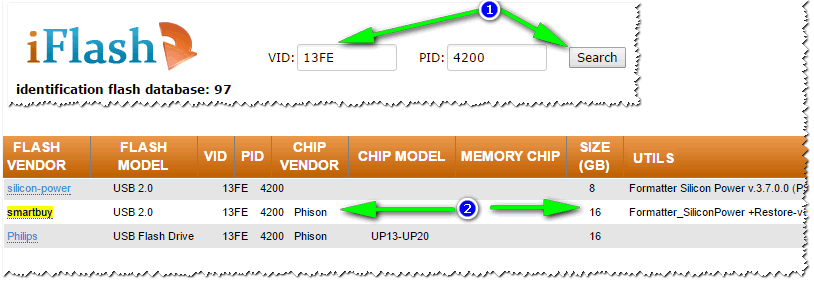
Kad esat atradis un lejupielādējis vajadzīgo utilītu, palaidiet to un formatējiet multividi - manā gadījumā jums bija jānospiež tikai viena poga - Atjaunot (atjaunot) .
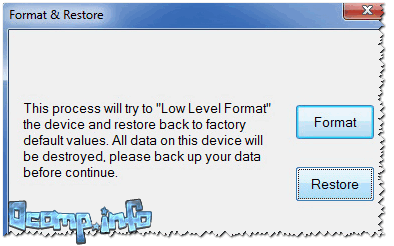
Formatētājs SiliconPower v3.13.0.0 // Formatēt un atjaunot. Galalietotāja utilīta, kas paredzēta gan zema, gan augsta līmeņa (FAT32) zibatmiņas disku formatēšanai uz Phison PS2251-XX kontrolleriem.
Pēc pāris minūšu gaismas diodes mirgošanas zibatmiņas diskā tas sāka darboties normāli, ziņojumi no Windows par formatēšanas neiespējamību vairs neparādījās. Secinājums: zibatmiņas disks tika atjaunots (kļuva par 100% darbaspējīgs) un nodots īpašniekam.
Tas patiesībā arī viss. Par papildinājumiem par tēmu - būšu pateicīgs. veiksmi!




